Jelszó módosítása/visszaállítása iPaden [Teljes útmutató]
Könnyű iPad jelszó módosítása amikor eszedbe jut a régi jelszó. Még ha elfelejted is a régit, akkor sem nehéz újra cserélni. Ebben a cikkben négy egyszerű módszert mutatunk be a jelszó visszaállítására iPaden. Akár elfelejtetted a jelenlegi jelszót, akár nem, itt megtalálod a válaszokat.
OLDAL TARTALMA:
1. rész. Jelszó módosítása iPaden
Amikor jelszót kell megváltoztatni iPaden, a legtöbb ember először az iPad képernyőjelszavának megváltoztatására gondol. Két másik gyakran használt jelszó is létezik iPaden – az Apple ID és a Képernyőidő jelszó. A következő bekezdésekben lépésről lépésre bemutatjuk, hogyan módosíthatja ezt a három jelszót iPaden.
Hogyan módosítsuk a képernyő jelszavát iPaden
Nagyon egyszerű megváltoztatni a képernyő jelszavát az iPaden, ha ismeri a jelenlegi jelszót. Az Apple ezt a lehetőséget a Beállítások alkalmazásban biztosítja.
Lépés 1. Tovább Beállítások > Érintésazonosító és jelszó (Vagy Arc-azonosító és jelszó ha az iPadjén nincs otthoni gomb)
Lépés 2. Írja be a jelenlegi jelszót. Keresse meg és koppintson a elemre. Jelszó módosítása.
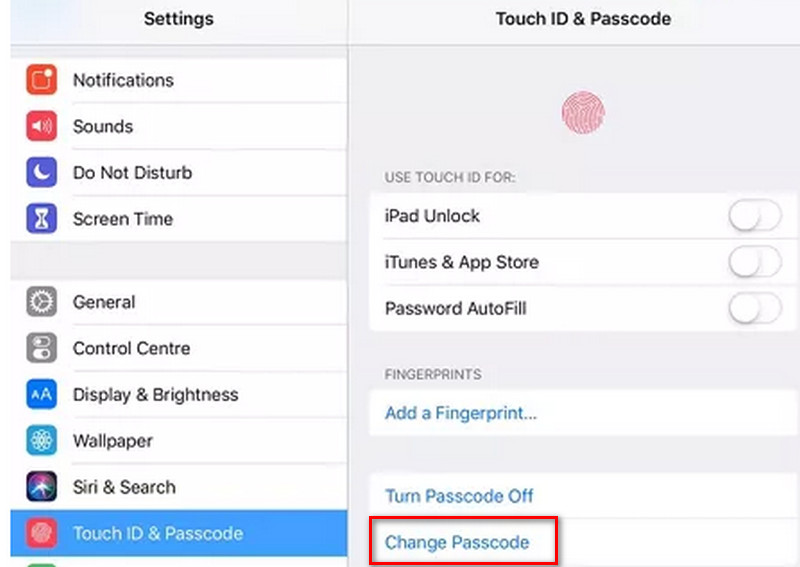
Lépés 3. Írja be újra a jelenlegi jelszavát, hogy hozzáférjen az új jelszó létrehozásához.
Hogyan módosítsuk az Apple ID jelszavát iPaden
Az Apple ID jelszavának módosítására többféleképpen is van lehetőség. Mivel Apple-fiókjába több Apple-eszközön is bejelentkezhet, iPhone/iPad/Mac készülékkel is visszaállíthatja azt, ha... elfelejtette az Apple ID jelszavátDe itt csak azt mutatjuk be, hogyan lehet megváltoztatni az Apple ID jelszavát iPaden a Beállítások alkalmazás segítségével.
Lépés 1. Tovább beállítások. Az oldal tetején koppintson a profil.
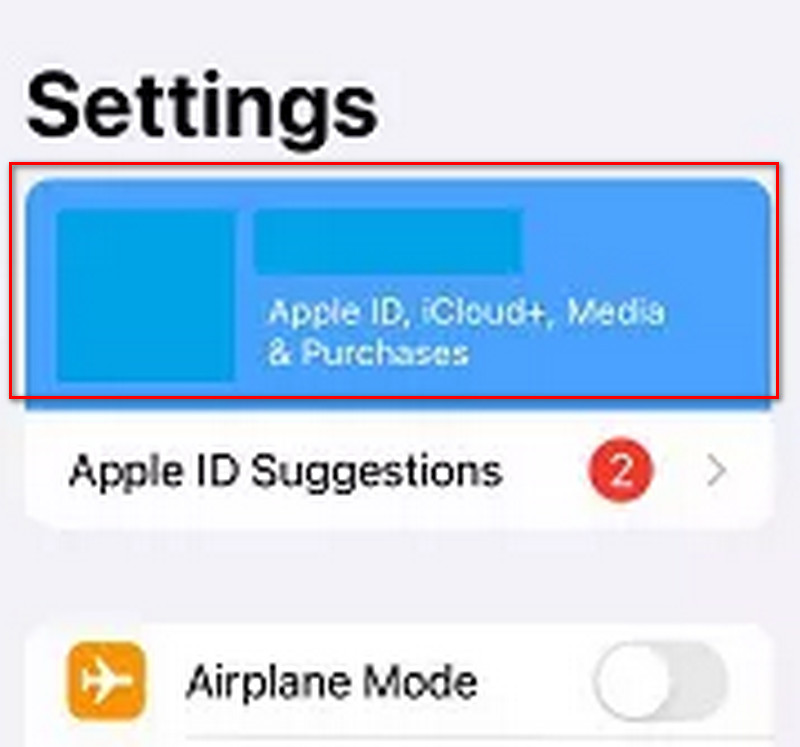
Lépés 2. Keresse meg és válassza ki Jelszó és biztonság. Ezután érintse meg a elemet Jelszó módosítása.
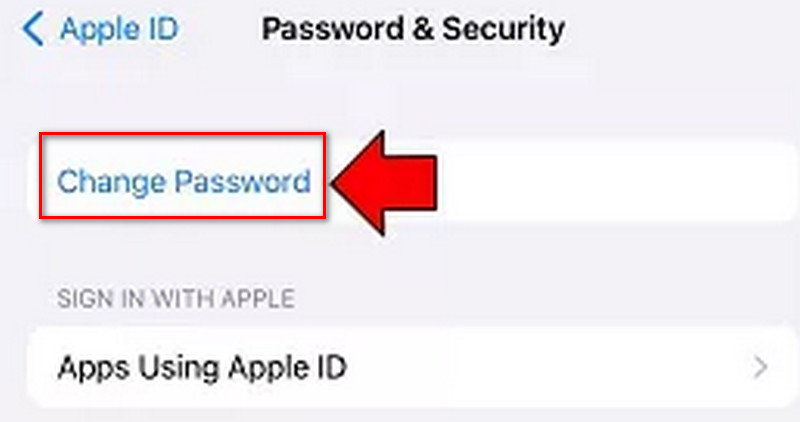
Lépés 3. Add meg a jelenlegi jelszavadat, vagy használd a Face ID/Touch ID-t a folytatáshoz. Ezután lecserélheted a régi Apple ID jelszót egy újra.
Hogyan módosítható a képernyőidő jelszava iPaden
A képernyőjelszóhoz és az Apple ID jelszóhoz képest a képernyőidő-jelszót ritkábban használják. Ennek ellenére bemutatjuk, hogyan módosítható a képernyőidő-jelszó iPaden a Beállítások alkalmazás segítségével.
Lépés 1. Tovább beállítások. Keresse meg és koppintson a lehetőségre Képernyőidő.
Lépés 2. Görgessen lefelé a kiválasztáshoz Változtassa meg a képernyőidő-jelszót.
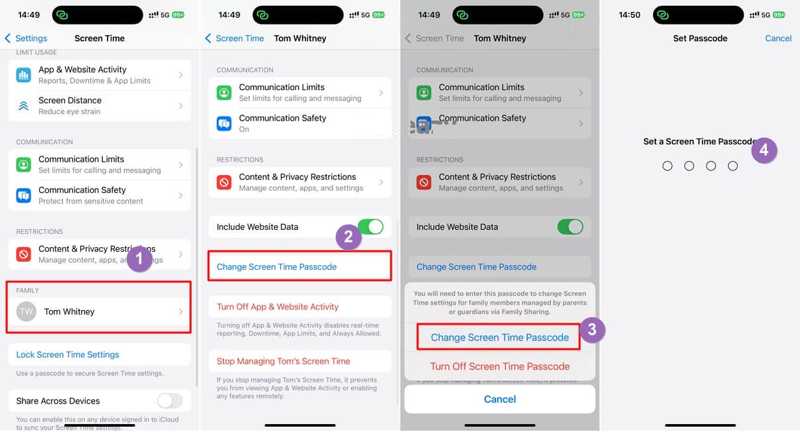
Lépés 3. Add meg a régi képernyőidő-jelszavadat. Ezután létrehozhatsz egy újat, ahogy szeretnéd.
2. rész. Hogyan lehet visszaállítani az iPad jelszavát, ha elfelejtette
Az 1. részben ismertetett módszerek megkövetelik, hogy megjegyezd az összes régi jelszavadat, hogy új jelszavakkal helyettesíthesd őket. Előfordulhat azonban, hogy mindhárom jelszót elfelejted, mégis megpróbálod visszaállítani őket. Ebben az esetben először fel kell oldanod ezeket a jelszavakat, mielőtt jelszavakat módosítanál az iPad-eden. Itt azt javasoljuk, hogy Apeaksoft iOS feloldó.
Az Apeaksoft iOS Unlocker egy hatékony és hasznos eszköz az iOS képernyő, az Apple ID és a Képernyőidő jelszó feloldásához. Intuitív felületének köszönhetően a felhasználók gyorsan feloldhatják eszközüket szakmai ismeretek nélkül. A felhasználók néhány másodpercen belül elérhetik a kívánt eredményeket.
Az iPad jelszavának módosításához először le kell töltenie és telepítenie kell a szoftvert. Ingyenes. Indítsa el. Győződjön meg arról, hogy iPadje folyamatosan csatlakozik a számítógéphez. Ezután a kezdőlapon különböző módok jelennek meg.
Biztonságos letöltés
Biztonságos letöltés
iPad képernyőkód visszaállítása
A Törölje a jelszót mód segít eltávolítani az iPad képernyőkódját, ha elfelejtette. A mód használata előtt azonban vegye figyelembe, hogy az iPaden található összes adatot is törli. Ha fontos adatai vannak az iPaden, ne felejtse el... készítsen biztonsági másolatot az iPadről először.
Lépés 1. A pop-art design, négy időzóna kijelzése egyszerre és méretének arányai azok az érvek, amelyek a NeXtime Time Zones-t kiváló választássá teszik. Válassza a Törölje a jelszót mód. Ezután kattintson a Rajt hogy folytassa.

Lépés 2. Megjelennek az iPad adatai. Erősítse meg őket, majd kattintson a Rajt gombot.
Lépés 3. Kérjük, várjon egy ideig, amíg a firmware csomag letöltése befejeződik.

Lépés 4. Kattints a kinyit az iPad képernyőjelszó eltávolításához. Írja be 0000 hogy megerősítse a feloldást.

A régi képernyőjelszó eltávolítása után beállíthat egy újat a Beállítások alkalmazásban.
Az Apple ID jelszó visszaállítása iPaden
Aktivitáskövető Távolítsa el az Apple ID-t opcióval feloldhatja Apple-fiókját, majd visszaállíthatja Apple ID jelszavát az iPaden. Először azonban tudnia kell, hogy ez a lehetőség csak aktivált iPadek esetén működik. Ezenkívül ez a lehetőség törli az iPaden található összes adatot. Emellett ne frissítse vagy állítsa vissza iPadjét az iTunes segítségével, és ne törölje az összes tartalmát. Ellenkező esetben az iPad véglegesen összekapcsolódik az eredeti Apple ID-vel.
Lépés 1. Válassza a Távolítsa el az Apple ID-t választási lehetőség. Koppintson a Bízzon az iPadjén a hozzáférés engedélyezéséhez.
Lépés 2. Kattints a Rajt az Apple ID eltávolításának megkezdéséhez. Írja be 0000 a feloldás megerősítéséhez. Ezután erősítse meg iPad adatait, és kattintson a Rajt a firmware csomag letöltéséhez.

Lépés 3. A letöltés befejezése után írja be a 0000 a feloldás megerősítéséhez. Kattintson a kinyitEzután az Apple ID-je eltávolításra kerül, és létrehozhat egy új fiókot és annak új jelkódját.

Képernyőidő-jelszó visszaállítása iPaden
A mód használata előtt győződjön meg arról, hogy letöltötte az iTunes alkalmazást (amely a készülék szkenneléséhez használható) a számítógépére, és hogy az iTunes a legújabb verzióra van frissítve.
Lépés 1. Válassza ki a Képernyőidő opció a fő felületen.
Lépés 2. Kattints a Rajt a Képernyőidő jelszó eltávolításához. Várjon néhány másodpercet, és kész.

Ezt követően beállíthat egy új jelszót a Képernyőidőhöz.
Összegzés
Ez a cikk részletes utasításokat tartalmaz a következőkről: hogyan lehet jelszót változtatni iPadenHa problémái vannak a jelszavak módosításával a Beállítások alkalmazásban, az Apeaksoft iOS Unlockerhez fordulhat, amely segít eltávolítani a jelenlegi jelszót, és egy újra cserélni.
Kapcsolódó cikkek
Ez az oktatóanyag elmagyarázza, hogyan lehet hatékonyan törölni és kikapcsolni a jelszót iPadjén a jelenlegi jelszóval vagy anélkül.
Volt már valaha zavarban, amikor hiba történt iPhone jelkódjának ellenőrzésekor? Gyere és fedezd fel 6 módszert a nem működő iPhone jelkód javítására!
Ismerje meg, hogyan állíthatja vissza a Microsoft-fiók jelszavát számítógépen, laptopon vagy Xboxon, ha elfelejti Microsoft hitelesítő adatait.
Ha elfelejti Apple ID jelszavát, kövesse konkrét útmutatónkat, amellyel jelszó nélkül törölheti iPhone-ját, és új eszközként állíthatja be.

